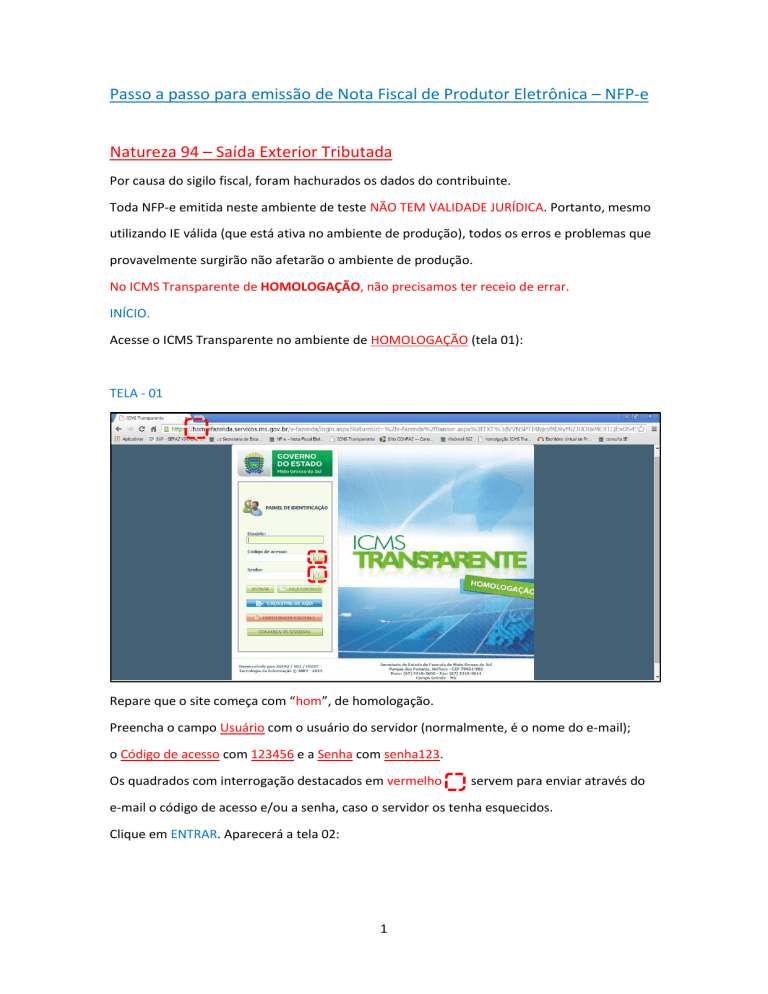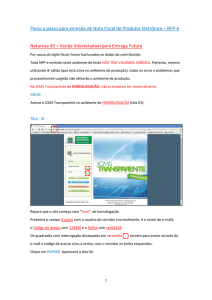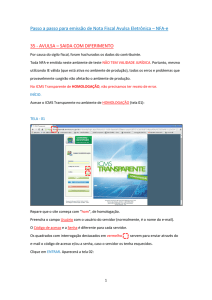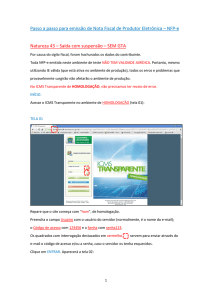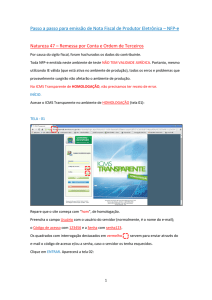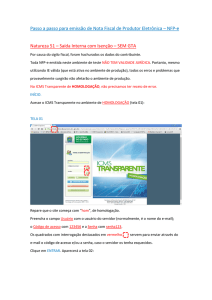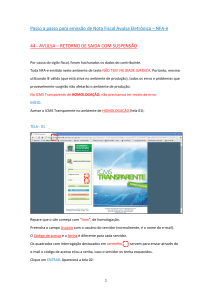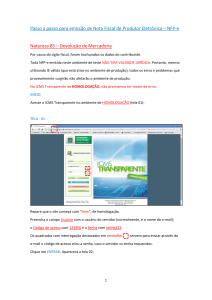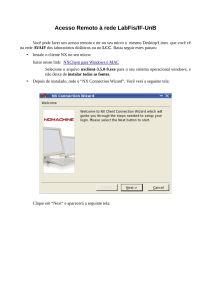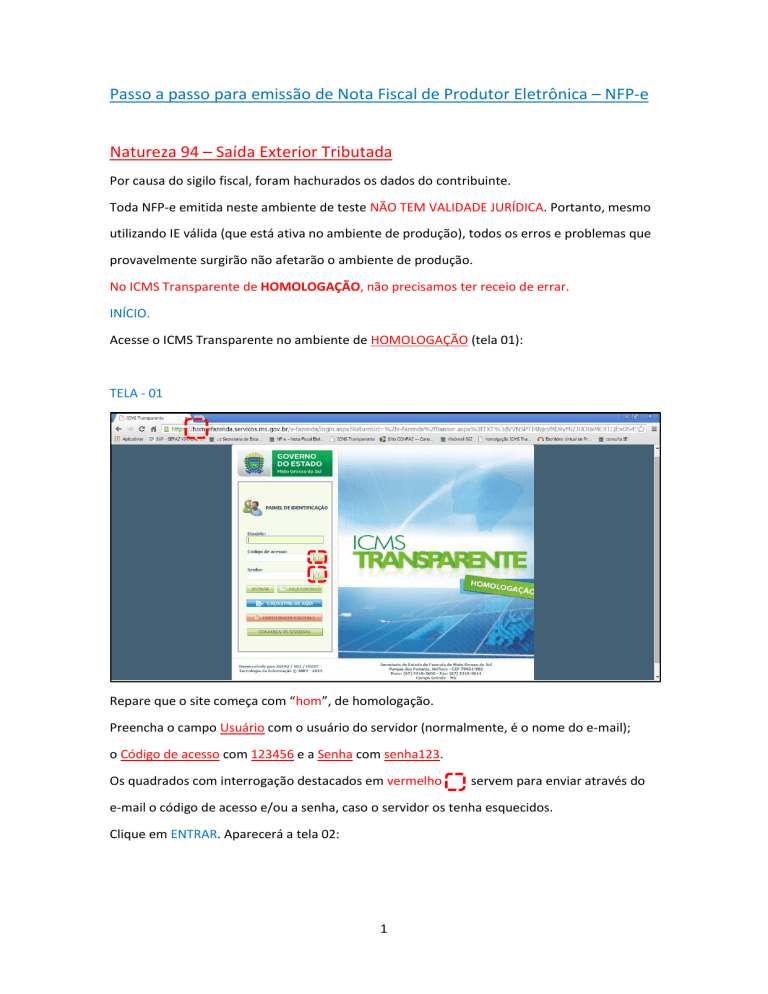
Passo a passo para emissão de Nota Fiscal de Produtor Eletrônica – NFP-e
Natureza 94 – Saída Exterior Tributada
Por causa do sigilo fiscal, foram hachurados os dados do contribuinte.
Toda NFP-e emitida neste ambiente de teste NÃO TEM VALIDADE JURÍDICA. Portanto, mesmo
utilizando IE válida (que está ativa no ambiente de produção), todos os erros e problemas que
provavelmente surgirão não afetarão o ambiente de produção.
No ICMS Transparente de HOMOLOGAÇÃO, não precisamos ter receio de errar.
INÍCIO.
Acesse o ICMS Transparente no ambiente de HOMOLOGAÇÃO (tela 01):
TELA - 01
Repare que o site começa com “hom”, de homologação.
Preencha o campo Usuário com o usuário do servidor (normalmente, é o nome do e-mail);
o Código de acesso com 123456 e a Senha com senha123.
Os quadrados com interrogação destacados em vermelho
servem para enviar através do
e-mail o código de acesso e/ou a senha, caso o servidor os tenha esquecidos.
Clique em ENTRAR. Aparecerá a tela 02:
1
TELA - 02
Clique no banner da NFP-e/NFA-e - Nota Fiscal de Produtor/Avulsa Eletrônica.
Aparecerá a tela 03:
TELA - 03
Clique em “Vincular Remetente” para emitir uma NFP-e. Aparecerá a tela 04:
2
TELA – 04
Digite a Inscrição Estadual do produtor. No campo senha do produtor digite: “senha 123”. Após,
clique em “Validar”. Aparecerá a tela 05:
TELA – 05
Com o remetente vinculado, clique em “Emitir NFP-e”. Aparecerá a tela 06:
3
TELA – 06
Clique em “94 – SAÍDA EXTERIOR TRIBUTADA”. Aparecerá a tela 07:
TELA – 07
Aparecerá a pergunta sobre a utilização de GTA. Selecione a opção desejada.
4
TELA – 08
O sistema já trará preenchido os dados do remetente.
Obs.: Há algumas inscrições que não têm o CEP em seu cadastro. Se o campo CEP não for
importado pelo sistema (ou venha com zeros: 00000-000), deverá ser inserido o CEP correto.
Preencha os dados do destinatário.
TELA – 09
Em referência às opções do rodapé da tela 08 (tracejado vermelho):
- Possui endereço de retirada diferente do remetente?
- Possui endereço de entrega diferente do destinatário?
5
Marque estas opções apenas nos casos de retirada ou entrega do produto em endereço
diferente do endereço cadastrado do remetente/destinatário.
Preencha os campos de Informações de Exportação.
Clique em “Avançar”. Aparecerá a tela 10:
TELA – 10
Como a intenção deste passo a passo é apenas emitir numa NFP-e natureza 94 com sucesso,
para facilitar o processamento, iremos selecionar para o campo “Modalidade do Frete” a
modalidade “SEM FRETE”.
O campo “Data e Hora de saída” sempre vem com a data do dia e a hora 00:00:00. Deve-se
preencher com o horário provável de saída. Nos nossos exemplos, estamos colocando 20:00:00
(vinte horas e zero minuto).
Como faremos testes na modalidade SEM FRETE, não vamos preencher os outros campos da
tela 10. Clique em “Avançar”. Aparecerá a tela 11.
6
TELA – 11
Para adicionar produtos utilize a função “Pesquisar”. Irá aparecer uma tela com os produtos.
Selecione um produto por vez. Aparecerá a tela 12
TELA – 12
Informe o valor REAL comercializado no campo valor unitário comercial, de forma que essa nota
fiscal seja condizente com o valor da operação e não seja necessário informar o valor no campo
de informações do contribuinte.
Após preenchido todos os campos, clicar em “Adicionar”. Aparecerá a tela 13:
7
TELA - 13
Caso tenha mais produtos para adicionar na nota, basta repetir os procedimentos das telas 11 a
13 para os outros produtos.
Clique em “Avançar”. Aparecerá a tela 14:
TELA - 14
O sistema automaticamente preenche o campo “Informações de interesse do Fisco”. Qualquer
outra informação poderá ser incluída em “Informações de Interesse do Contribuinte”.
Clique em “Avançar”. Aparecerá a tela 15:
8
TELA – 15
Nesta tela irão aparecer os valores totais da nota fiscal em questão. Se os valores estiverem
corretos, clique em “Avançar”. Aparecerá a tela de confirmação (telas 16.1, 16.2 e 16.3):
TELA – 16.1
9
TELA – 16.2
TELA – 16.3
Se os dados estiverem corretos, clique em “Emitir Nota”.
Aguarde até o final do processamento. DEVERÁ aparecer uma tela similar à tela 17, com o
arquivo PDF da Nota Fiscal Eletrônica no rodapé:
10
TELA –17
Note-se que foi gerado um arquivo em PDF à esquerda do rodapé. Se não fosse gerado este PDF,
deveríamos clicar em:
clique aqui caso o download automático não tenha funcionado.
Clicando no arquivo, deverá aparecer:
- O DANFE (telas 18.1 e 18.2).
TELA - 18.1
11
TELA - 18.2
Como a NFP-e na Natureza 94 só pode ser emitida pela Agência Fazendária, SERÁ COBRADA A
TAXA DE INDENIZAÇÃO.
TELA – 19
Como se trata de uma saída para o exterior tributada, será gerado DAEMS com o ICMS da
operação.
12
TELA – 20
Dúvidas ou problemas: entrar em contato com a Agência Fazendária de seu domicílio fiscal.
EQUIPE NF-e
13